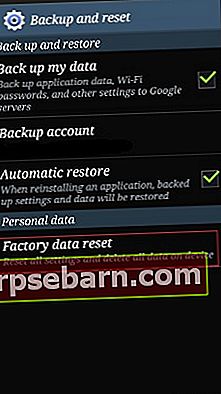Kui Samsungi lipulaevade kohandatud liides TouchWiz jookseb kokku, võite selle saada “ kahjuks on TouchWiz peatunud ”viga Samsung Galaxy S5-l. Veateade võib ilmneda mõne kolmanda osapoole rakenduse tõttu või kui püsivara ise mingil põhjusel hangub.
Vaadake ka - kuidas lahendada Samsung Galaxy S3 sagedasi külmumisprobleeme
Samsungi galaktika vea „TouchWiz on peatatud” võimalikud parandused
1. meetod

„Kahjuks on TouchWiz peatunud” viga Samsungil
Selle probleemi lahendamiseks peate esmalt tegema pehme lähtestamise ja järgmine asi on Galaxy S5 turvarežiimi käivitamine. Kui Samsung Galaxy S5 viga "kahjuks on TouchWiz on peatunud" ilmub esmakordselt, võib see olla tõrge TouchWizi süsteemis või püsivaras. Lihtne pehme lähtestamine võib selle probleemi lahendada. Et seda teha:
- Kui telefon on sisse lülitatud, eemaldage Galaxy S5-st aku.
- Vajutage toitenuppu vähemalt 30 sekundit.
- Pange aku telefoni ja asetage tagakaas.
- Lülitage telefon sisse.
Pehme lähtestamise eesmärk on värskendada telefoni mälu, tühjendades kondensaatorite salvestatud elekter.
Vaadake ka: Kuidas lahendada mahajäänud probleem Galaxy S5-s
Kui pehme lähtestamine probleemi ei lahenda, peate telefoni käivitama turvarežiimis, et näha, kas kolmanda osapoole rakendus põhjustab selle probleemi. Galaxy S5 turvarežiimile lülitamine keelab ajutiselt kolmanda osapoole rakendused. Kui näete, et turvarežiimis püsib viga „TouchWiz on kahjuks peatatud”, põhjustab probleemi põhiteenused või üks eelinstallitud rakendustest.
2. meetod
Arendaja valikus saate muuta animatsiooni skaalat ja vaadata, kas probleem on lahendatud. Selleks minge jaotisse Seaded> Arendaja valik> Akna animatsiooni skaala ja valige seejärel 5x kuni 5x. Võite valida ükskõik millise skaala. Võite proovida muuta ka animaatori kestuse skaalat või animatsiooni Transition skaalat.

oneplus.wonderhowto.com
3. meetod
Proovige tõrketeadest loobuda ja avage Seaded. Kui jõuate seadete juurde, minge avakuva režiimi> valige Lihtrežiim> Rakenda. See värskendab ekraani. Kui probleem siiski püsib, minge rakendushaldurisse ja puudutage valikut TouchWiz, mille leiate vahekaardilt Kõik. Vaikeseadete taastamiseks tühjendage selle andmed ja vahemälu.
Kui probleem siiski jätkub, pole muud teha kui vahemälu sektsiooni pühkimine ja tehaseseadete lähtestamine.
Vahemälu sektsiooni pühkimise sammud:
- Lülitage oma Samsung Galaxy telefon välja.
- Nüüd vajutage samaaegselt toitenuppu, nuppu Kodu ja helitugevuse suurendamise nuppu ning hoidke all.
- Vabastage nupud, kui ekraani ülaossa ilmub Samsungi logo koos kirjutusega „Recovery booting”.
- Olete nüüd Android-süsteemi taastekuval.
- Valige nuppu Helitugevuse vähendamine pühkige vahemälu partitsioon ja seejärel kasutage oma toimingu kinnitamiseks toitenuppu.
- Teile kuvatakse kollasega kirjutatud teade, mis ütleb, et süsteemi vahemälu on eemaldatud.
- Nüüd valige helitugevusklahvide abil taaskäivitage süsteem nüüd ja vajutage kinnitamiseks toitenuppu.
- Teie Galaxy telefonitoru taaskäivitatakse nüüd.
Tehaseseadete lähtestamise toimingud:
Enne tehaseseadetele lähtestamist ärge unustage oma oluliste andmete varundamist, kuna see protsess kustutab kõik andmed. Telefoni varundamise loomiseks on mitu võimalust. Esmalt varunduse loomiseks toimige järgmiselt.
- Üks parimatest võimalustest on kasutada Samsungi enda tarkvara Kies, mida tavaliselt kasutame oma Galaxy seadmete tarkvara värskendamiseks.
- Teine võimalus seadme varukoopia loomiseks on Google'i konto. Liikuge seadete> Üldine> Varundamine ja lähtestamine suunas ja see pakub kahte võimalust, mida nimetatakse minu andmete varundamiseks ja automaatseks taastamiseks. Veenduge, et need valikud oleks tehtud, märkides nende kõrval oleva ruudu ja see varundab üksikasjad, nagu WiFi-parool, rakenduse andmed, Google'i seaded ja järjehoidjad, automaatselt Google'i serverisse, et neid saaks uuesti laadida, kui juhtumiga midagi valesti juhtub seade.
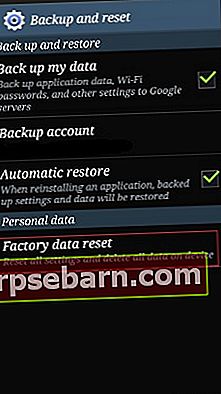
hintslibrary.blogspot.com
- Teine kasulik ja lihtsaim viis varukoopiate loomiseks on Samsungi konto kasutamine. Selleks minge rakendusse> sätted> Kasutaja ja varundamine> Konto ja kontrollige, kas olete oma Samsungi kontoga sisse logitud. Kui see valik on sisse lülitatud, sünkroonib see kontaktide, kalendri ja Interneti-seaded Samsungi kontoga.
Kui olete varundustööga lõpetanud, jätkake tehaseseadete lähtestamise protsessiga. Siit saate teada, kuidas seda oma Galaxy S5-s teha.
- Kõigepealt lülitage seade välja.
- Järgmisena hoidke paar sekundit all nuppu Kodu, Toide ja Helitugevuse suurendamine, kuni ekraanile ilmub Androidi logo.
- Seejärel vabastage nupud. Kasutage võimaluste esiletõstmiseks helitugevuse vähendamise nuppu ja kinnitamiseks toitenuppu. Niisiis, tõstke esile tehase lähtestamise valik ja kinnitage see toitenuppu kasutades.
- Järgmisena valige ‘kustuta kõik kasutajaandmed’ ja kinnitage need.
- Oodake mõni sekund, et näha suvandit „Taaskäivitage süsteem kohe” ja valige see. Seejärel taaskäivitatakse telefon ja peate selle uuesti nullist üles seadma.